今回の記事では仮想通貨取引所のZOOMEX(ズームエックス)に関する入金についての記事になります。
この記事の信頼性
当記事は2023年の6月9日に執筆しています。記事執筆時点の最新の情報に基づき解説を行っていきます。今後記事に関しての更新を行った際には更新日の加筆を行っていきますので、更新日も確認してください。
この記事は主にZOOMEX公式ホームページからの引用を元に最新の情報をまとめていきます。
筆者は仮想通貨に関する発信を各種SNSや当ブログで行っています。
仮想通貨に関する発信を通して培った経験をもとに記事を執筆して行きます。
※2023年6月10日 出金制限とKYC認証に関するページを追記
公式ホームページはコチラから!
合わせてチェック
ZOOMEXに関するお得なキャンペーンに関してまとめている記事があります。お得な情報をチェックしましょう。
ZOOMEXの入金の種類
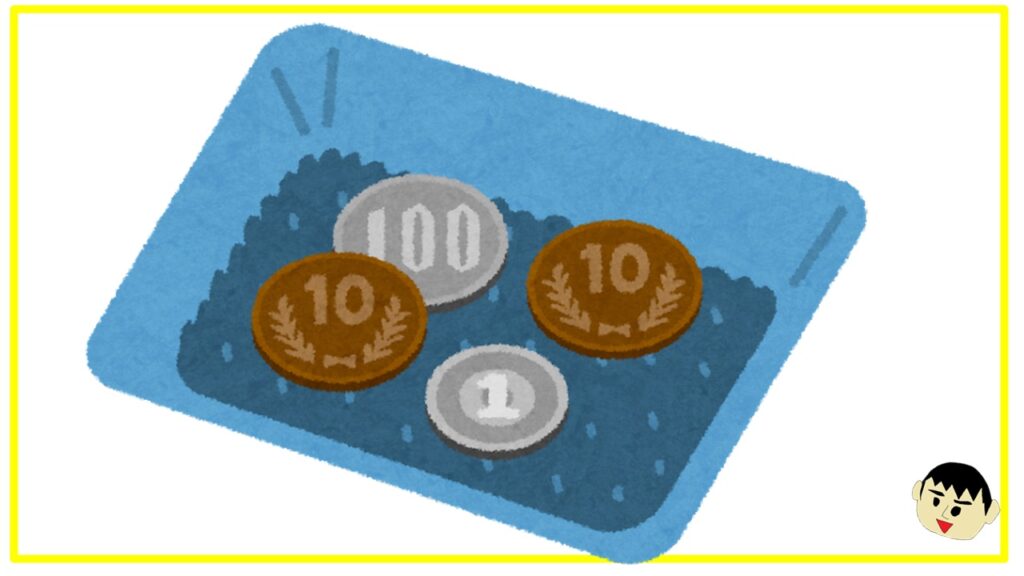
仮想通貨取引所のZOOMEXの入金方法は2種類存在しています。
- 通常の入金
- Slash入金
- クレジットカード
入金の種類は以上の3種類になります。
各種入金方法について概要と方法を初心者の方にも分かるように説明をしていきます。
公式ホームページはコチラから!
通常の入金とは?
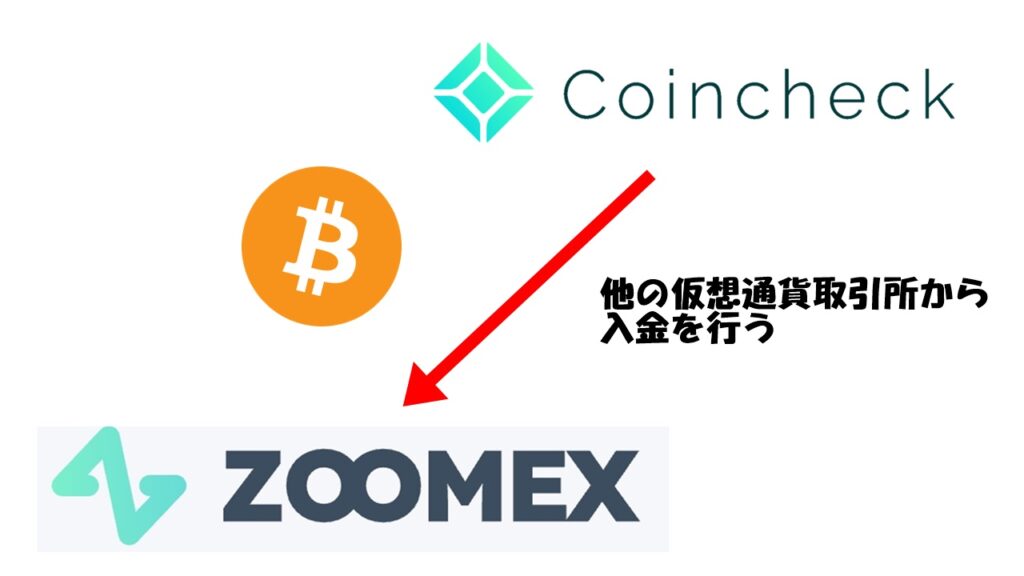
通常の入金とは?
ここからは入金についての説明を行っていきます。
通常の入金とは他の仮想通貨取引所からZOOMEXへ仮想通貨を送付する事を「入金」と言います。
多くの方は、こちらの方法で入金していると思います。
こちらの入金方法は他の仮想通貨取引所からZOOMEXへ仮想通貨を送付するという意味です。
入金方法の大まかな流れ
まずは、入金の大まかな流れから説明していきます。
- トップページから右上の「資産」ボタンをクリックする
- 「入金」ボタンをクリックする
- 銘柄を指定して入金アドレスなどを取得する
- 出金元で必要情報を入力する
上記の点に関して画像付きで説明をしていきます。
入金について画像付き解説
手順① トップページから右上の「資産」ボタンをクリックする
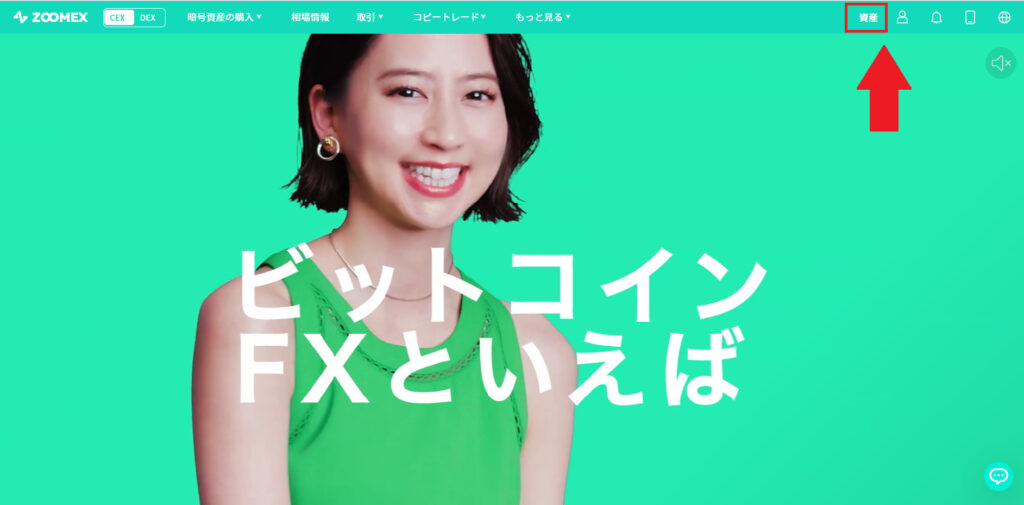
まずは、ZOOMEXのアカウントへログインを行ってください。
ログイン後トップ画面から右上にある「資産」のマークをクリックします。
手順② 「入金」ボタンをクリックする
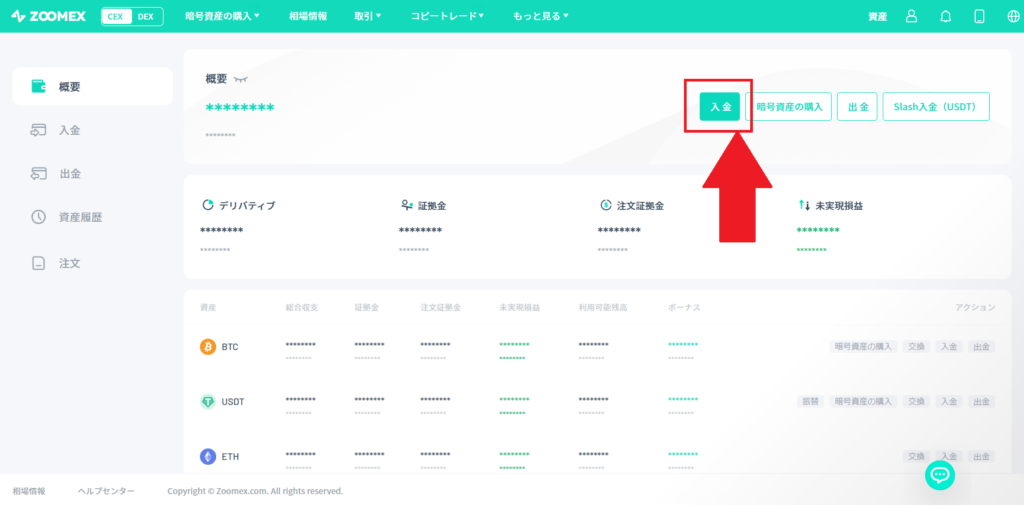
ご自身の資産を核に出来るページに移動しました。
今度は「入金」のボタンがありますのでそちらをクリックします。
手順③ 銘柄を指定して入金アドレスなどを取得する
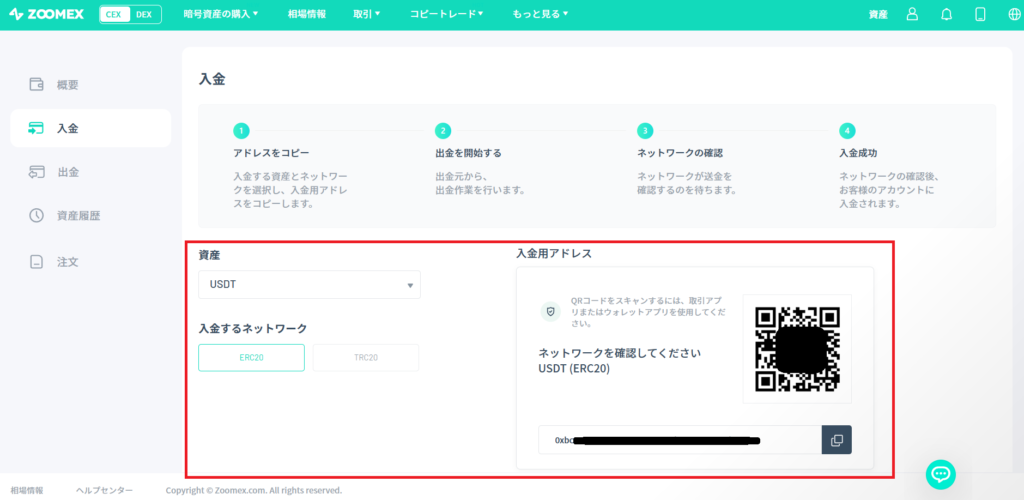
こちらでは入金用のアドレスを発行することが出来るページになります。
ZOOMEXで入金できる仮想通貨は下記の通りになります。
- ビットコイン(BTC)
- イーサリアム(ETH)
- リップル(XRP)
- テザーUSDT(USDT)
- EOS
上記の中からZOOMEXに入金する銘柄を選択します。
その後は「入金ネットワーク」を選択します。
選んだ銘柄によっては入金ネットワークの種類が1種類のみで選択不要な場合があります。
| 通貨 | 通貨の名称 | ネットワークの種類 |
| BTC | ビットコイン | Bitcoin |
| ETH | イーサリアム | Ethereum(ERC20) |
| XRP | リップル | Ripple |
| USDT | テザーUS | Ethereum(ERC20) / TRON(ERC20) |
| EOS | EOS | EOS |
選択すると「入金用のQRコード」と「入金アドレス」と「タグ」が表示されます。
こちらの3点は入金先を示す電子的な目印となります。
※タグに関しては銘柄によって表示されない場合があります。表示されない場合は必要としません。
ポイント
「銘柄」と「入金ネットワーク」を選択→「入金用QRコード」「入金アドレス」「タグ」が表示される。
手順④ 出金元で必要情報を入力する
「手順③」で発行した「QRコード」あるいは「入金アドレス」「タグ」を出金元の仮想通貨取引所で入力して出金処理を行ってください。
一般的には各取引所の出金画面から上記の「入金アドレス」「タグ」を入力して出金を行います。
注意してほしいのはZOOMEXへの出金を行うのが初めての場合は、必ず最初に少量のテスト送信をしてください。
送付先を間違えてしまった仮想通貨を取り戻す事は原則不可能なので慎重に行うようにしてください。
以上でZOOMEXへの入金は完了になります。
公式ホームページはコチラから!
Slash入金(USDT)について
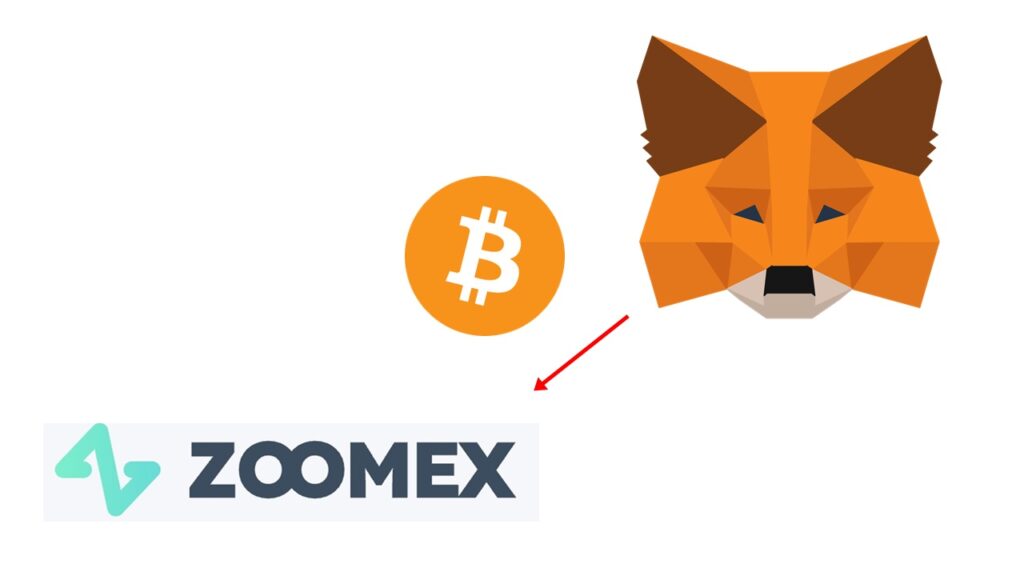
Slash入金はZOOMEXの特徴的な入金方法です。
Slash(スラッシュ)とは企業の名前です。
Slashのサービスを介してZOOMEXへの入金を行う手法になります。
メタマスクなどの個人ウォレットに入っている仮想通貨をSlashサービスを介してZOOMEXへ入金するサービスがSlash入金です。

便利なサービスだよ!
Slash入金のメリット
Slash入金のメリットについて見ていきましょう。
- 個人ウォレット内の端数の仮想通貨も入金できる
- ZOOMEXに対応していない仮想通貨も利用可能
個人ウォレット内の端数の仮想通貨も入金できる
Slash入金を行う事によって個人ウォレット内の端数の仮想通貨をUSDTに変換してZOOMEXに入金する事が可能です。
メタマスクなどの個人ウォレットを複数保有している方も多いと思います。
複数のウォレット内にある端数の仮想通貨を、この機会にSlash入金を利用して整理してみるのも良いかもしれません。
ZOOMEXに対応していない仮想通貨も利用可能
Slash入金では、ZOOMEXに対応していない仮想通貨も利用が可能になっています。
どんな仮想通貨でもUSDTに変換してZOOMEXに入金する事が可能です。
こういった利便性も非常に良い点だと言えるでしょう。
Slash入金の大まかな流れ
まずはSlash入金の大まかな流れから説明をしていきます。
- ZOOMEXトップ画面から「資産」を選択
- 「Slash入金」を選択
- 購入画面で金額を入力
- Slashでの画面で手続きを行う
流れとしては以上のような段取りで進んでいきます。
文字だけではわからないと思いますので画像付きで説明をしていきます。
Slash入金を画像付きで解説
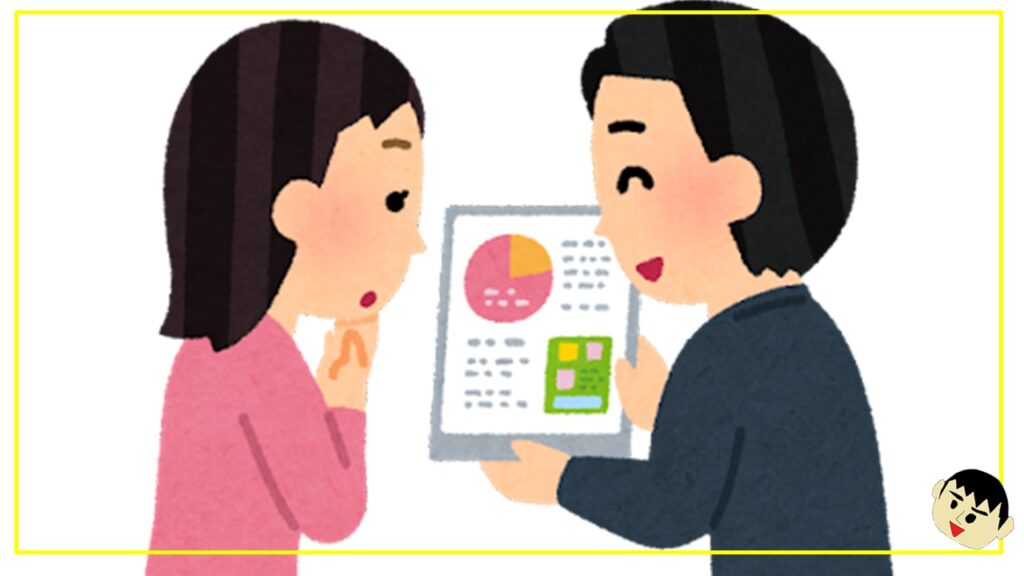
手順① ZOOMEXトップ画面から「資産」を選択

まずはZOOMEXトップ画面から右上にある「資産」をクリックしてください。
手順② 「Slash入金」を選択
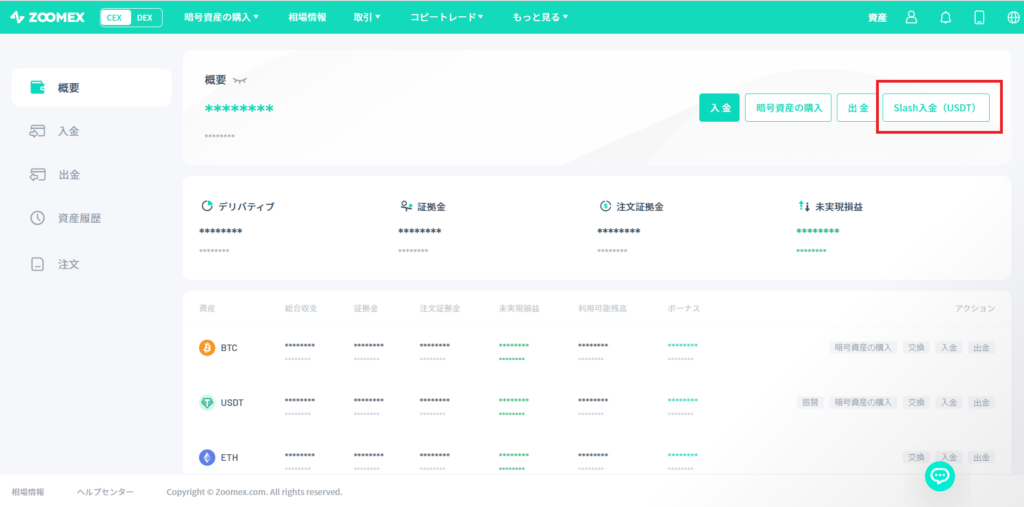
資産画面に移行しました。
右上にある「Slash入金」を選択してください。
手順③ 購入画面で金額を入力
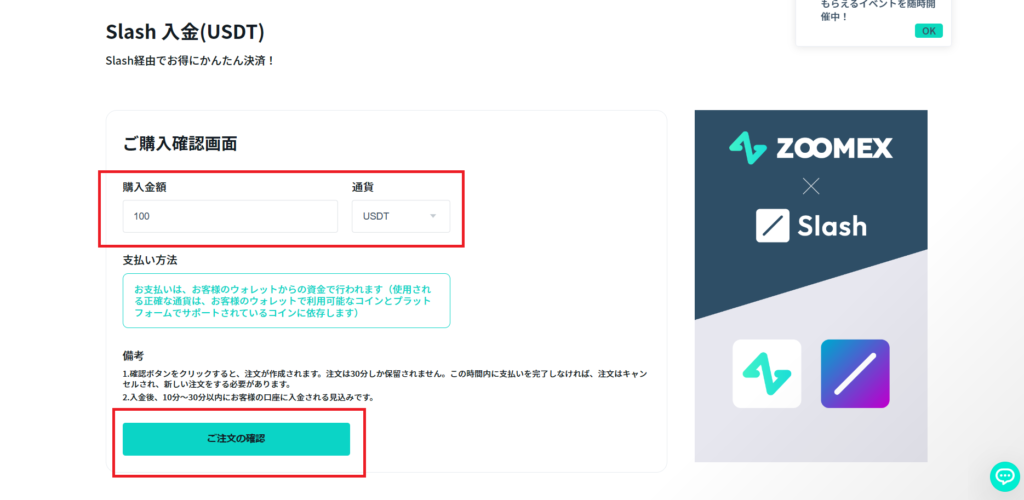
こちらは、Slash入金の購入確認画面です。
ここでは購入金額と通貨を選択してください。
選択が完了しましたら「ご注文の確認」のボタンを押して次の画面に移行します。
手順④ Slashでの画面で手続きを行う
ここからはZOOMEXの画面からSlashの画面に移行します。
順番に手続きについて見ていきます。
Slashと個人ウォレットを接続する
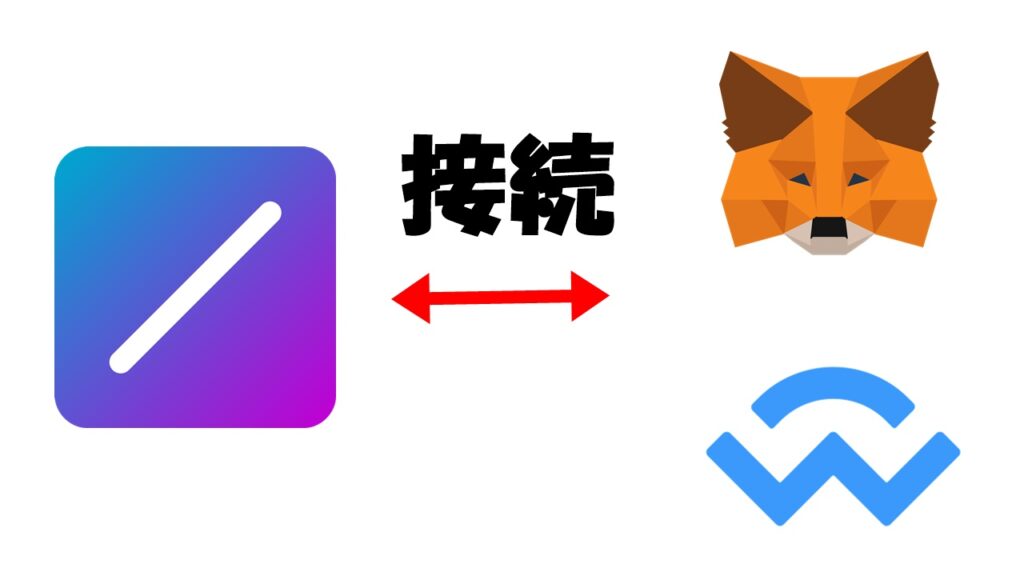
まずは、Slashとお持ちの個人ウォレットを接続していきます。
接続可能な個人ウォレットは2種類です。
- Metamask(メタマスク)
- WalletConnect(ウォレットコネクト)
どちらか選択するウォレットのマークのボタンを押してください。
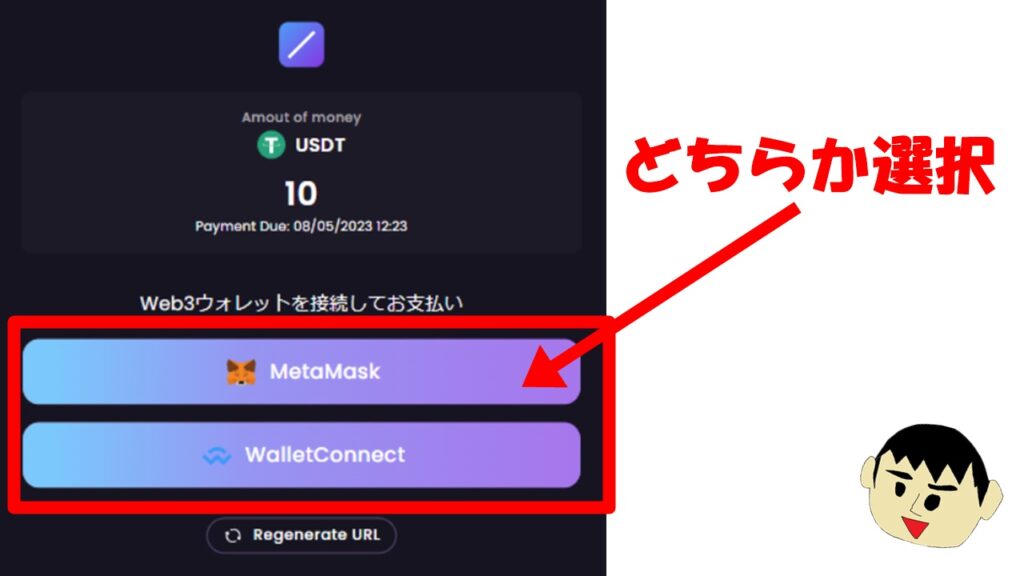
※この時点で言語が英語になっている場合があります。日本語への変更は右上上部にある言語変更から換えることが可能になっています。
支払いに使用したいネットワークに変更する

支払い時に使用する希望のネットワークを選択します。
現時点では下記の3種類のネットワークに対応しています。
- Ethereum Mainnet|イーサリアムメインネット
- Polygon Mainnet|ポリゴンメインネット
- BNB Smart Chain Mainnet|BNBスマートチェーンメインネット

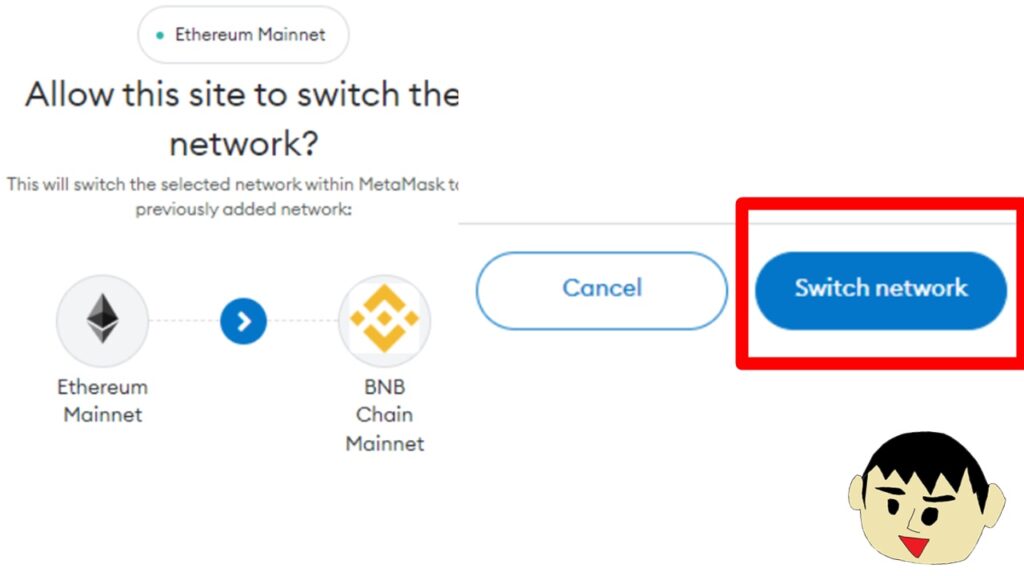
ネットワーク選択した後に上記画像のような「ネットワークを切り替えますか?」というようなポップアップウインドウの質問が出ます。
こちらは「Switch network」を押してネットワークの切り替えを許可しましょう。
支払いに使用する仮想通貨を選択する
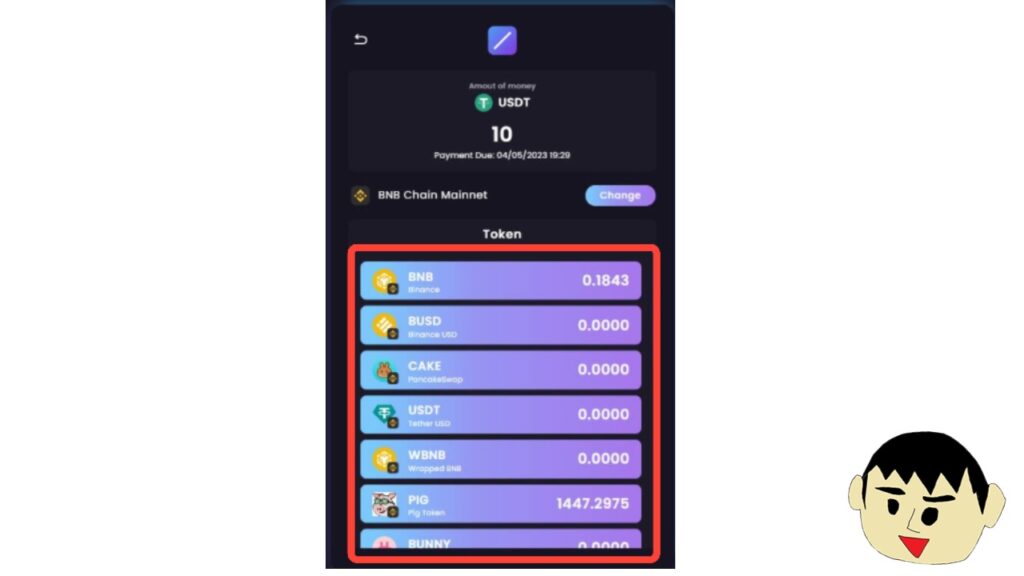
続いては支払いに使用する仮想通貨を選択していきます。
ウォレット内に入っている仮想通貨が表示されますので選択して下さい。
確認画面で「Pay」を選択する
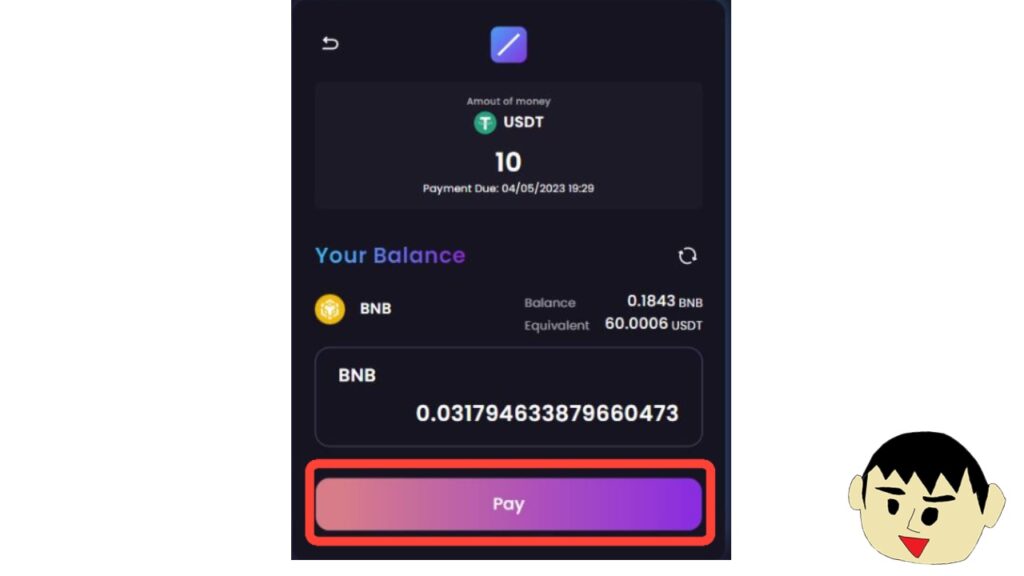
確認画面に移行しました。
選択した仮想通貨を使う数量が表示されます。
初めてSlash入金を利用する場合には個人ウォレットで、支払い前に承認のポップアップウインドウが表示される場合がありますので承認を求められた場合は許可をしてください。
確認できましたら「Pay」のボタンを押してください。
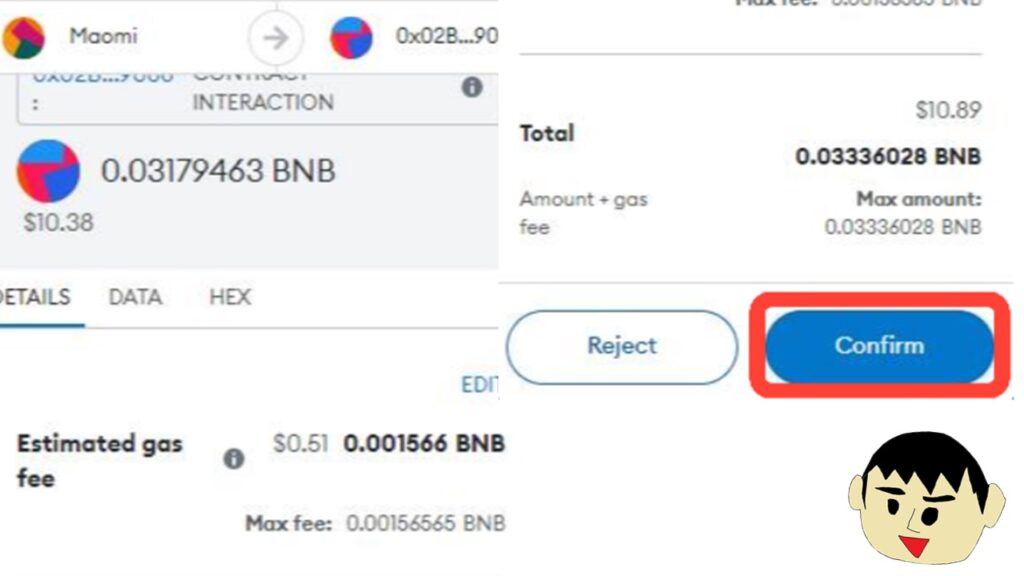
その後は個人ウォレットでガス代(手数料)を含めたトータルの金額が表示されます。
問題なければ「Confirm」を押して承認してください。
※前述しましたが普通の入金の場合は手数料がかかりません。しかしながらSlash入金を利用する場合には個人ウォレットのガス代が必要になってきます。ガス代の詳細については後述します。
処理の完了
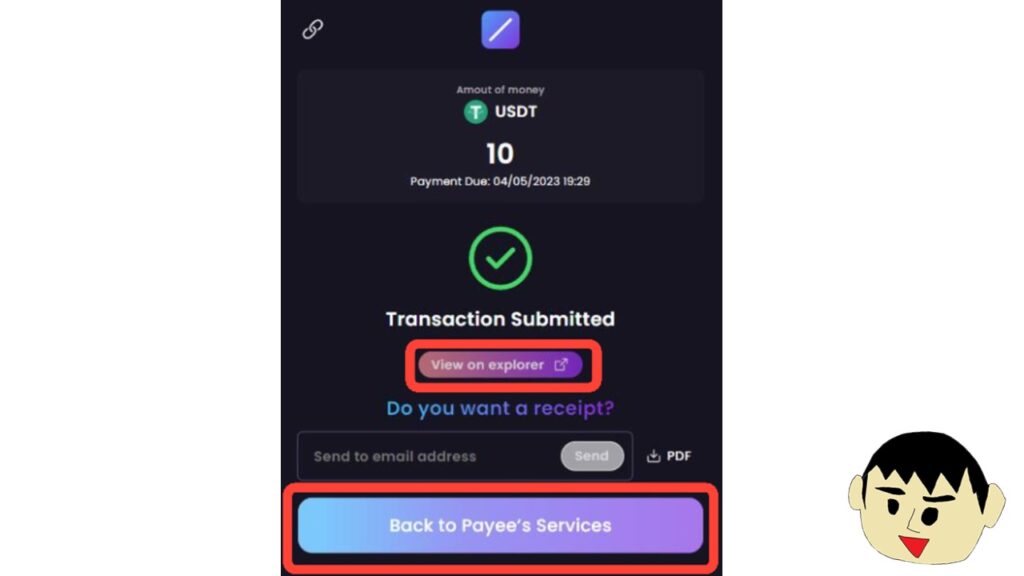
以上でSlash入金が完了しました。
詳細についての内容確認を行いたい場合は「View on explorer」を押すとトランザクション情報を確認できます。
詳細情報の確認が必要ない場合は「Back to Payee's Service」を押すとZOOMEXに戻ります。
Slash入金は処理に何分かかるの?
Slash入金に関しては公式ホームページによると、処理の完了に10分から30分ほどの時間が掛かるとアナウンスされています。
サービス自体まだ始まったばかりですから今後サービス向上に期待を持ちたいところです。
サービス面に関して更新などがあったら当記事でも随時情報をアップロードしていきます。
Slash入金の入金確認方法
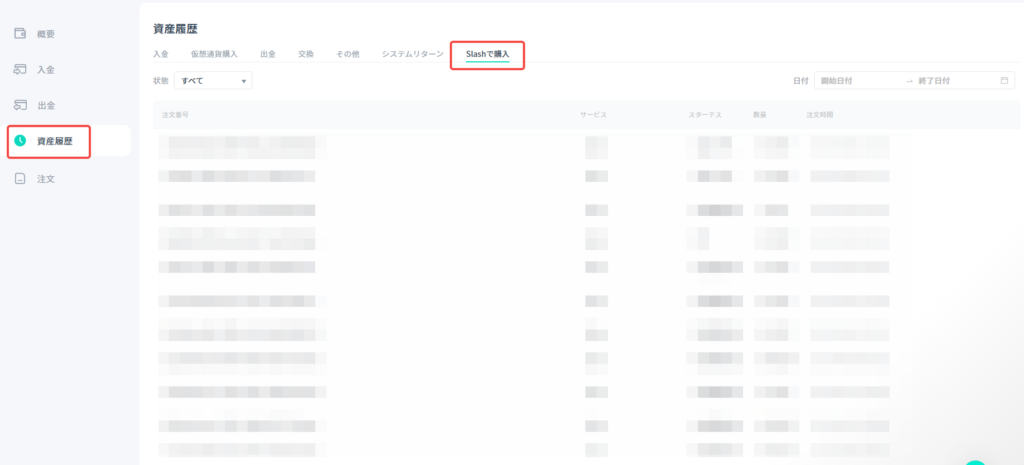
Slash入金に関しての入金確認方法を掲載します。
- ZOOMEXのトップ画面から「資産」ボタンをクリック
- その後「資産履歴」のボタンをクリック
- 「Slashで購入」をクリック
以上の手順でSlash入金に関する履歴を確認することが出来ます。
ガス料金
通常の入金とは違いSlash入金の場合はガス料金と呼ばれる手数料が発生します。
ガス料金は原則は固定定額で設定されていますので確認しましょう。
| 通貨 | 通貨の名称 | ネットワークの種類 | ガス料金 | 最低出金額 |
| BTC | ビットコイン | Bitcoin | 0.0005BTC | 0.001BTC |
| ETH | イーサリアム | Ethereum(ERC20) | 0.005ETH | 0.02ETH |
| XRP | リップル | Ripple | 0.25XRP | 20XRP |
| USDT | テザーUS | Ethereum(ERC20) / TRON(ERC20) | 10USDT/2USDT | 20USDT/10USDT |
| EOS | EOS | EOS | 0.1EOS | 0.2EOS |
上記のようなガス料金になっています。
また原則上記の固定額での運用になりますが、ネットワーク混雑時などは上記の限りになくリアルタイムでガス料金が調整されるケースがあります。
また、上記の表のように仮想通貨の銘柄によってはガス料金が高くなってしまいます。一番良いのはXRPと呼ばれるリップルを使用する事です。リップルなら現実的に利用できる水準になっています。
公式ホームページはコチラから!
クレジットカードでの入金
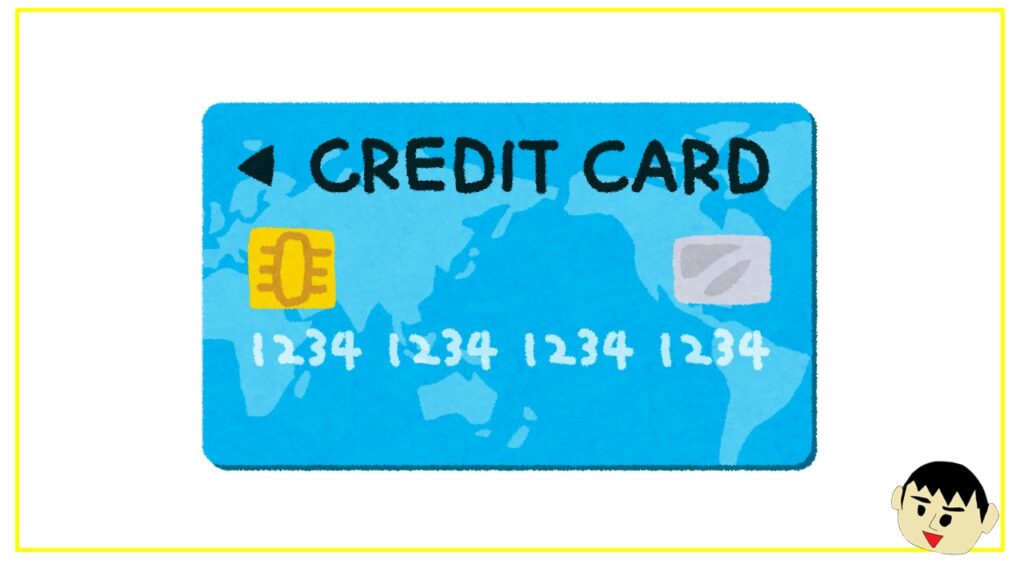
ここからはクレジットカードを用いた入金方法を解説していきます。
大まかな流れ
まずは、簡単に大まかな流れについての確認を行っていきます。
下記の手段でクレジットカードによる入金を行います。
- トップ画面の「暗号資産の購入」を選択
- 購入金額を入力し「続ける」を選択
手順①トップ画面の「暗号資産の購入」を選択
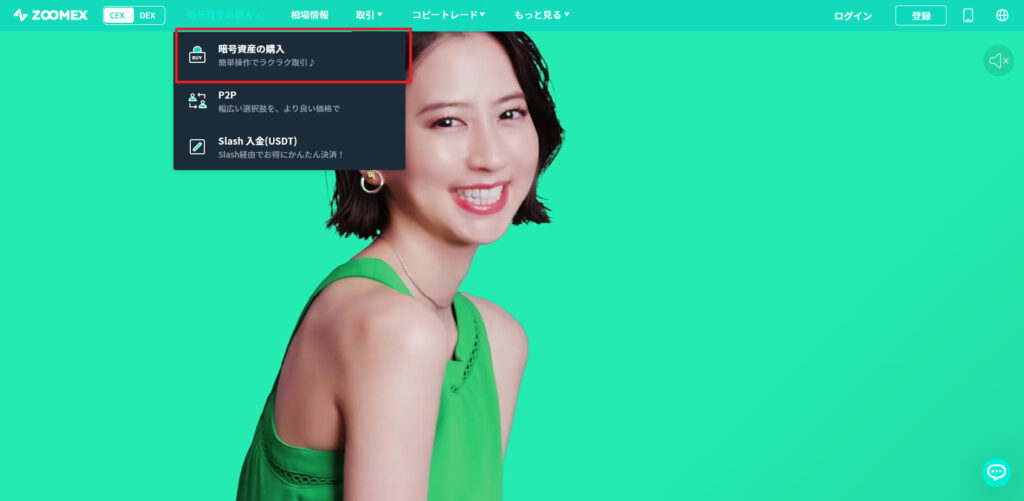
まずは、ZOOMEXのトップ画面にある「暗号資産の購入」を選択して下さい。
手順② 購入金額を入力し「続ける」を選択
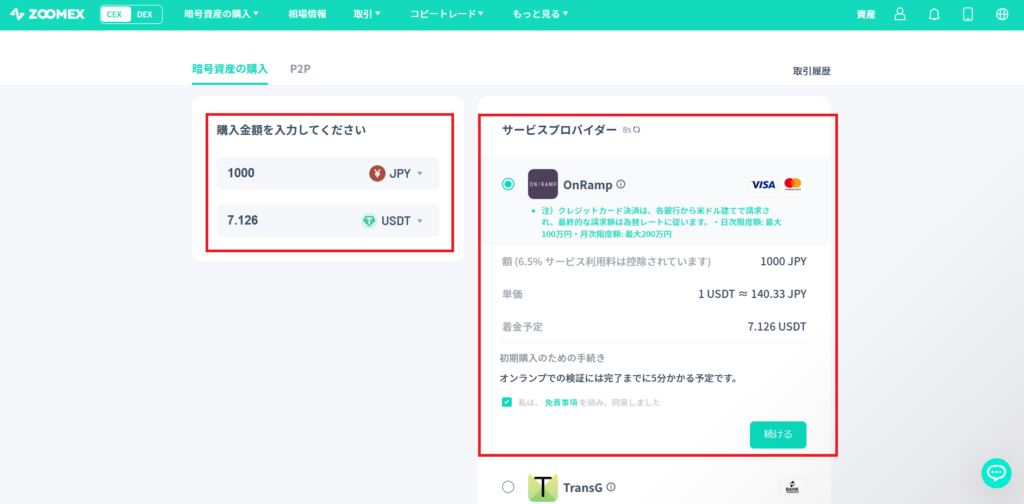
続いて、日本円で購入する金額を入力していきます。
また、使用できるクレジットカードは「VISA」「マスターカード」に現時点では限定されていますので注視したいところです。
そして、クレジットカード入金のデメリットでもあるのですがサービス使用料として6.5%が控除されます。
クレジットカードでの入金を行うのであれば「私は、免責事項を読み同意しました。」の欄にチェックを入力し「続ける」を押してください。
手順③カード情報とEメールアドレスを入力し「購入」へ

最後に購入に利用するクレジットカードの情報を入力していきます。
その他、Eメールアドレスも必要になってくるので入力してください。
最後にカード発行国を選択出来たら「購入する」ボタンを押してください。

以上でクレジットカードでの入金方法は以上になります。
公式ホームページはコチラから!
出金方法

ここからはZOOMEXの出金方法についての解説を行っていきます。
大まかな流れについて
まずは、大まかな流れについて解説を行っていきます。
- トップ画面右上の「資産」を選択
- 「出金」を選択
- 必要事項を入力して「出金」を選択
- セキュリティ認証を行い「提出」を選択

流れとしては以上になります。特に難しい事はありません。
出金を行う際の注意点

ZOOMEXで出金を行う際の注意点があります。
ZOOMEXではセキュリティの観点から出金を行う際は必ずGoogle二段階認証の設定が必要になってきます。
Google二段階認証を行っていないユーザーは出金を行う事が出来ませんので事前に二段階認証の設定を行うようにしておきましょう。
手順①トップ画面右上の「資産」を選択
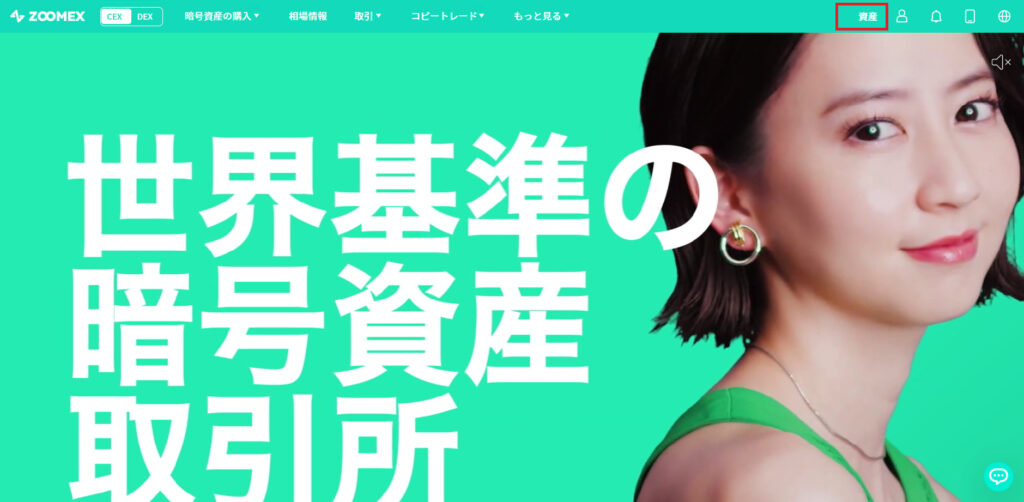
出金を行う手順の①はトップ画面から右上にある「資産」を選択します。
手順②「出金」を選択
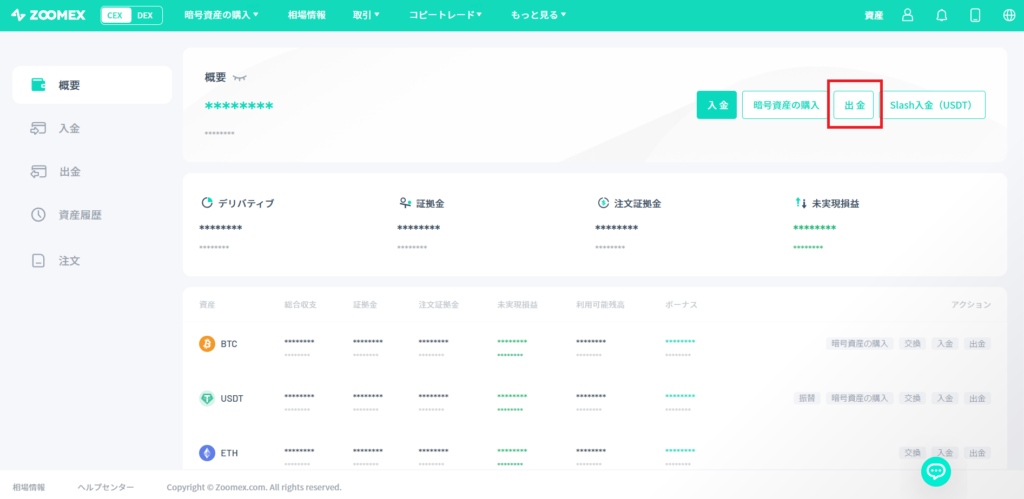
自身のユーザー資産ページに移行したら「出金」を選択します。
Google二段階認証の設定が行われていないアカウントはポップアップウインドウが表示され、Google二段階認証の設定を促されます。
したがって先にGoogle二段階認証の設定を行ってください。
手順③必要事項を入力して「出金」を選択

次に出金する受け手側のウォレット情報と通貨を入力していきます。
下記の入力してください。
- 通貨
- ネットワーク
- アドレス
- 出金額
以上を入力して確認出来たら「出金」を押してください。
ウォレットアドレスを登録する方法
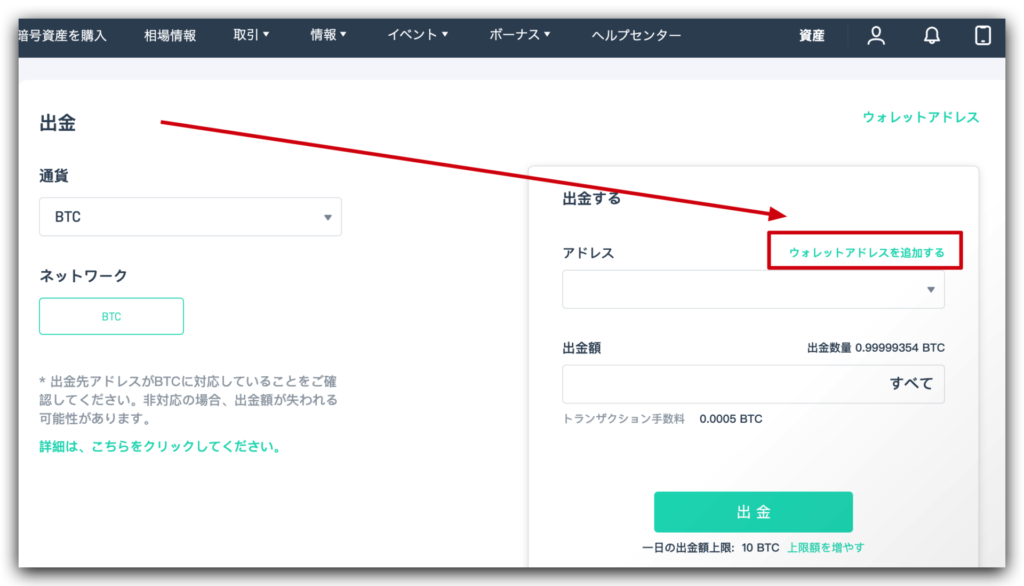
出金するアドレスに関して、次回以降も利用する可能性のあるアドレスについては「ウォレットアドレスを追加する」を利用した方が次回以降便利に利用できます。
携帯電話でいうところの電話帳のような機能のようなものです。
ウォレットアドレスを記録する方法は「ウォレットアドレスを追加する」を押してください。
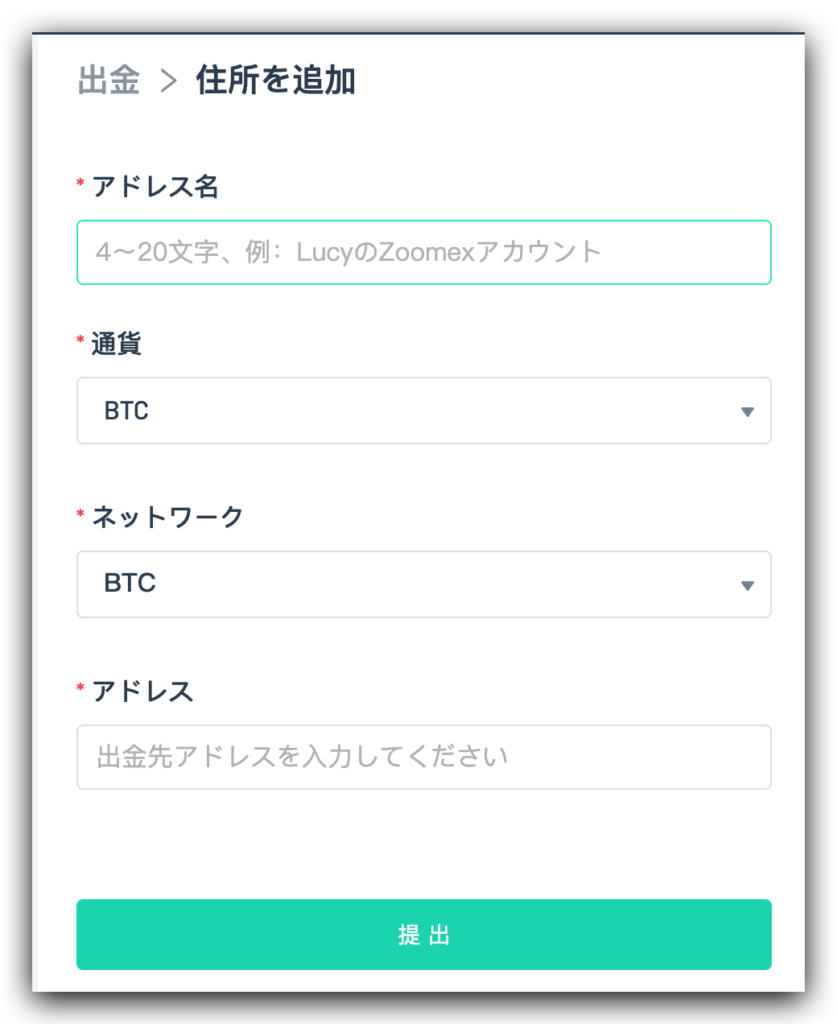
追加するウォレットアドレスの情報を入力していってください。
- アドレス名
- 通貨
- ネットワーク
- アドレス
- 出金額
アドレス名に関しては「Bybit」や「Bitget」など相手先が分かるように入力しておきましょう。
こちらはご自身の分かりやすい名前で大丈夫です。
注意点
注意点は初めて送信するウォレットアドレスに関しては必ず、最初に少額でテスト送信を行ってください。
仮想通貨の世界では、送付先を間違えてしまうと基本的には二度と帰ってくる事がありません。
取り換える手段が無く泣き寝入りになってしまいますので必ずテスト送信を行うようにしてください。
手順④セキュリティ認証を行い「提出」を選択
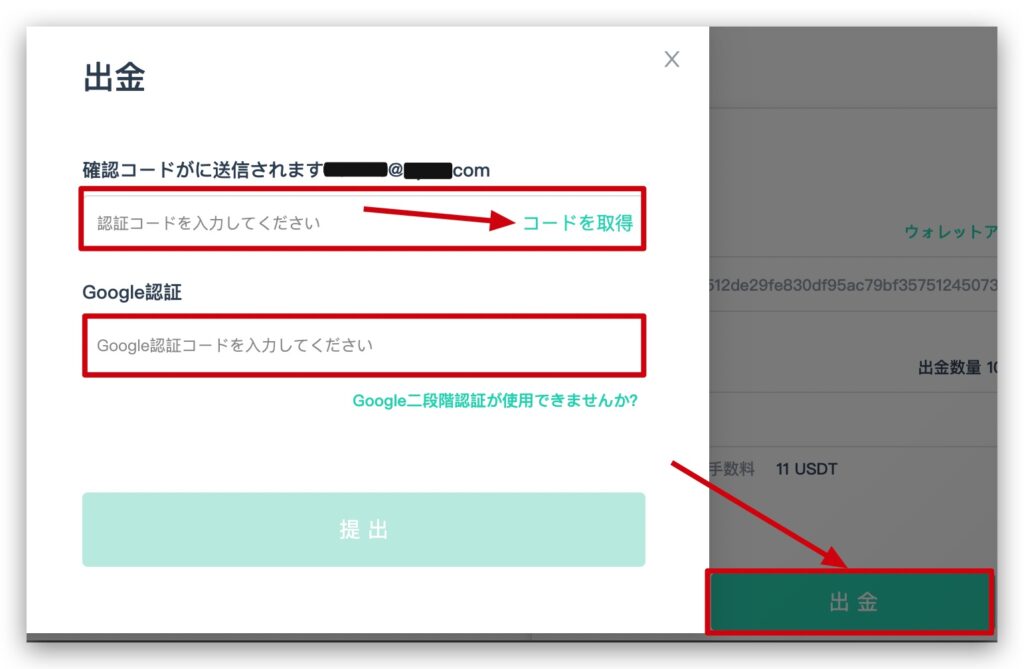
最後にセキュリティ面の認証を行います。
- メールアドレスに届く認証コード
- Google二段階認証で生成されたパスワード
認証に必要な2つのパスワードを入力したら「提出」を押してください。
以上で出金の手続きは終了です。

お疲れ様でした!
公式ホームページはコチラから!
出金できない時の対処法

出金できない時については以下の可能性があります。
重要情報の変更を行った際
- 口座パスワードの変更・再設定
- 登録携帯電話番号の変更
上記のようなアカウントに関する情報の変更を行った際は24時間の出金制限がかかりますので出金できません。
出金ステータスについて
また、出金を行ったが全然完了していない際は出金履歴で現状を確認してください。
| ステータス | 内容 |
| 審査中 | トレーダーは出金申請を正常に送信し、日本時間01:00、09:00、17:00の出金審査を待っている状態です。 |
| 出金保留中 | 出金申請は正常に審査され、ブロックチェーン上に提出されるのを待っています。 |
| 出金成功 | 出金が成功、完了した状態です。 |
| 却下 | 出金申請が様々な理由により拒否された状態です。 |
| キャンセル済み | 出金申請がユーザーによってキャンセルされた状態です。 |
公式ホームページはコチラから!
出金制限額とKYC(本人)認証について

ZOOMEXではKYC認証(本人確認)との関係で出金上限額が変化します。
KYC認証と出金制限
KYC認証を行っていないアカウントについては出金上限額が100BTCに制限されています。
これは仮想通貨を使ったマネーロンダリング事件に対応する制限であって多くの仮想通貨取引所で導入されています。
実際に日本国内でもマネーロンダリング事件というのは時々発生していたりします。
暗号資産2億円マネロンか 隠匿容疑6人再逮捕、愛知
暗号資産2億円マネロンか 隠匿容疑6人再逮捕、愛知 - 産経ニュース (sankei.com)
最近ではマネーロンダリング規制の一環で2023年6月からはトラベルルールが適用されて仮想通貨の出金時には手続きが厳格化されるというようなことも起きています。
そういった意味から仮想通貨取引所では出金時にKYC認証していないアカウントに関しては一定の制限を掛けています。
しかし、大口投資家以外は100BTCも1日で動かすことがないと思いますので関係ないと言えますね。
| KYC レベル 0(本人確認なし) | KYCレベル1 | KYCレベル2 |
| 100BTC | 200BTC | 500BTC |
仮想通貨業界とKYC認証
仮想通貨取引所のZOOMEXでは現時点でKYC認証を行う必要なく取引が可能になっています。
しかし、最近では仮想通貨業界大手のBybitがKYC認証を実質的に義務化しました。
大手の仮想通貨取引所がこのような傾向にあるという事は今後仮想通貨業界ではKYC認証を義務化する方向になっていく可能性があります。
まずは大手の取引量が多い所から流れを受けつぎ小さな仮想通貨取引所にも波及してくるかもしれません。
ZOOMEXに関しては、まだまだこれからの仮想通貨取引所なので今後の動向に注視しながら変更を行った際にはこの記事内で解説を行っていきます。
公式ホームページはコチラから!
出金可能最少額はいくら?
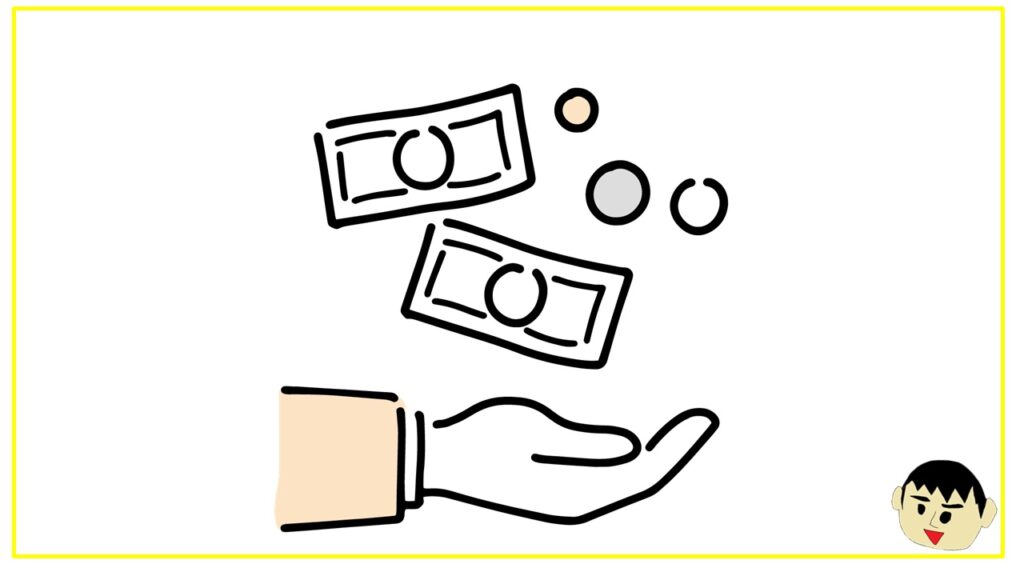
ZOOMEXの出金には最低出金金額が設定されています。
| 最小出金金額 | マイニング手数料 | |
| BTC | 0.001 | 0.0005 |
| ETH | 0.02 | 0.005 |
| EOS | 0.2 | 0.1 |
| XRP | 20 | 0.25 |
| USDT(ERC20) | 20 | 10 |
| USDT(TRC20) | 10 | 2 |
出金時のおススメ通貨はリップル(XRP)です。
リップルは出金時の送金時間も短く手数料も安い事で知られている仮想通貨になります。
回数が重なると手数料も大きな金額になってきますので賢く利用していきましょう。
公式ホームページはコチラから!
